Betroffen von Empfehlungs-Spam? Lesen Sie diese Anleitung! Hier erfahren Sie mehr über diesen Empfehlungs-Spam und wie Sie ihn loswerden können?
Was ist Empfehlungs-Spam??
Referral Spam, Wird auch als Referral-Traffic-Spam oder Referral-Ghost-Spam bezeichnet, ist eine Art Spam-Technik um durch Manipulation von Website-Analysen gefälschten Website-Verkehr zu generieren. In dieser Praxis, Spammer senden gefälschte Daten an die Analysetools einer Website, den Eindruck erwecken, als ob der Datenverkehr von legitimen Empfehlungen käme. Dies kann dazu führen schlechte SEO und andere Arten von Konsequenzen für die Zielwebsite.
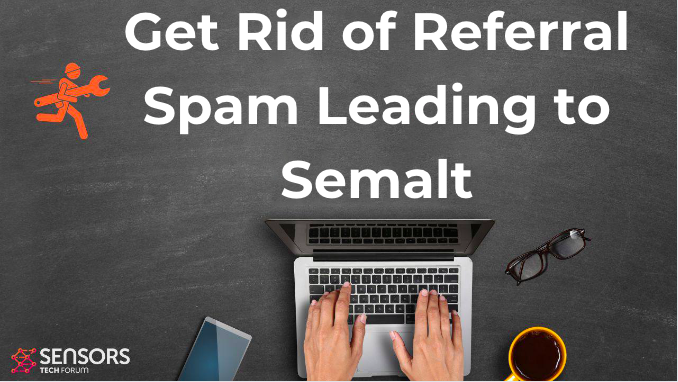
Threat Zusammenfassung
| Name | Semalt-Spam |
| Art | Referral Spam. |
| kurze Beschreibung | Software, die verschiedene URLs Spams Verkehr zu ihnen zu fördern und devaulate schnell die Statistiken über die Zielstellen.. |
| Symptome | Spams enthält mehr spezifischen Spam-URLs, die auf fremde Websites umleiten. Die Standard-Domänen dieser URLs umleiten zu Semalt Web-Seite. |
| Verteilungsmethode | Web-Crawler und Geist Empfehlungen |
| Detection Tool |
Überprüfen Sie, ob Ihr System von Malware betroffen ist
Herunterladen
Malware Removal Tool
|
| Benutzererfahrung | Verbinden Sie unsere Foren, um Diskutieren Semalt Spam-Kampagnen. |
Wie verbreiten sich Spam-Links?
Da die Spammer hinter diesem Empfehlungs-Spam eine massive Spam-Kampagne betrieben haben, nach Ansicht der Forscher, die Spammer können zwei Arten von Spam-Software verwendet haben:
Web-Crawler oder Spinnen
Diese Art von Spam-Software „kriecht“, obwohl verschiedene Seiten Informationen darüber zu sammeln, wie oft die Seiten dieser Seiten von Administratoren und anderen Kriterien geändert. Nachdem hat er genug Daten gesammelt, es kann eine massive Spam-Kampagne auf bestimmte URLs initiieren, vorher, um es von einer bestimmten „Hitliste“ zugewiesen.
Und was noch schlimmer ist, dass die Berichte von Incapsula zeigen, dass, wenn die offiziellen Google-Bots kriechen für Web-Links scannen sie zu indizieren der Verweisung spammed Web-Links beginnen und damit die SEO der spammed Website steigern, in diesem Fall, Semalt.
Geist Referral Spam
Auch wenn es wurde nicht offiziell bestätigt, Semalt Referral Spam kann auch über Geister Verweise umverteilt werden. Solche Spam ist anspruchsvoller und zielgerichteter als massiv. Es nutzt die Vorteile des freien HTTP-Protokolls auf die Website und Spam zu Remote-Verbindung, während nicht einmal auf der Website selbst zu sein. Es ist sehr effektiv und ist sehr schwer entfernt werden.
Beide aus diesen Spam-Methoden können über sehr teuer Spam-Kampagnen genutzt werden, und sie sind etwas, was Sie wollen nicht auf Ihrer Website haben. Neben regelmäßigen Kontrollen für Spam, sie sollten dauerhaft auf Ihrem Web-Server blockiert werden, da sie das Potenzial haben, schnell die Daten von Google Analytics-Websites entwerten. Und die durch solche Spam-URLs Schaden kann noch mehr sein. Beispielsweise, Ghost-Empfehlungen können bestimmte Aspekte von Google Analytics-Daten gezielt zu entwerten. Und nicht nur das, es kann aber auch zu schädlichen Webseiten führen, die die Benutzer der Website mit Malware infizieren, und sie nie wieder auf Ihre Website kommen zurück.
Weitere Informationen zu dem Semalt Referral Spam
Sobald der Spam initiiert, es kann in Nachrichten, die Web-Links enthalten, die aus den folgenden Domänen stammen:
- https://semalt.semalt(.)mit
- HTTP:// keywords-monitoring-your-success.com
- HTTP:// free-video-tool.com
Auch, Forscher haben festgestellt, dass die folgenden IP-Adressen Spam-Bots wurden die zugehörige Web-Links verbreiten zu Semalt Haupt Webseite umleitet:
- 186.214.178.98
- 24.218.171.58
- 79.49.195.113
- 187.112.50.169
Darüber hinaus, die Spammer berichtet eine sehr gefährliche Software zu verwenden,, namens QtWebKit, die ermöglicht es ihnen, verschiedene Aktivitäten durchzuführen, wie die Ausführung verschiedener JavaScript. Auch, weitere Berichte zeigen, dass diese Spam-Bots den Spam von infizierten Rechnern können tun und somit über unterschiedliche Malware verbreitet werden, wie Botnet-Malware, beispielsweise. Malware-Forscher berichten, dass Semalt den Soundfrost Botnet verwendet hat, die sie erlaubt hätte, um Hunderttausende von Computern zu infizieren auf der ganzen Welt, vor allem in Südamerika.
Weitere Informationen über Semalt
Die Website selbst erscheint eine Website zu sein, bietet eine Vielzahl von Dienstleistungen sowie Websites für die Nutzer:
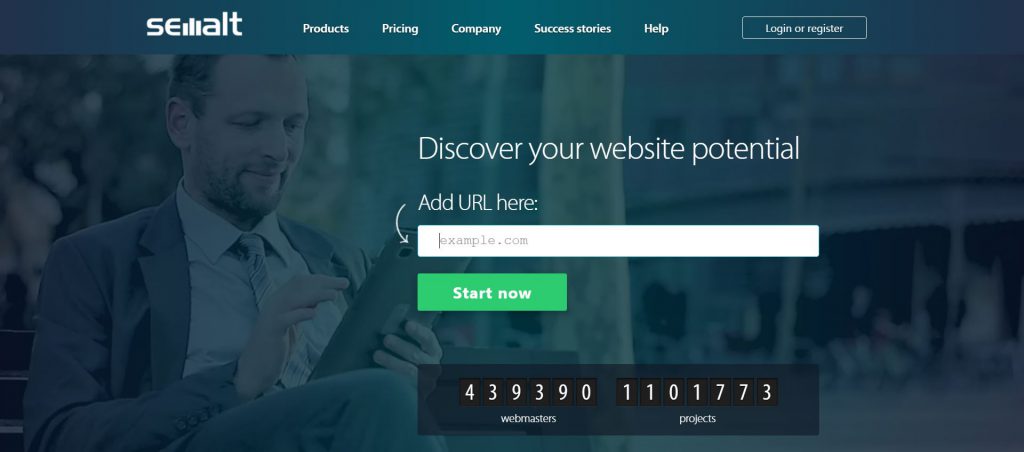
Neben den Produkten bietet, Semalt Webseite zu bieten vorgibt, auch durch das Scannen nach Schlüsselwörtern und anderen Statistiken einer Website Potenzial kostenlos zu analysieren:
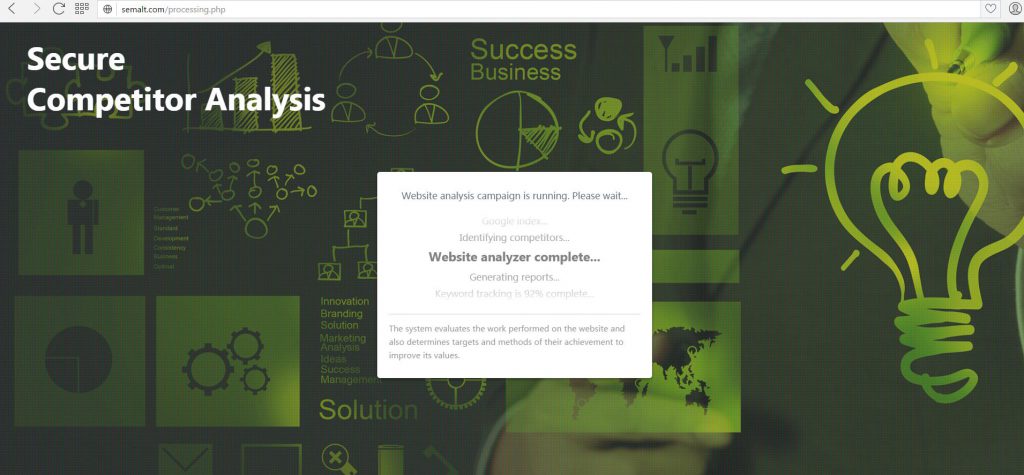
Jedoch, Die Website will Geld von den Benutzern den Bericht für seine Analyse zeigen,. Es bietet verschiedene SEO-Tools und sogar Websites für ihre Kunden zu schaffen.
Stoppen Semalt Referral Spam von Ihrem Computer
Da mit Semalt assoziiert Verweisung Spam zu vielen Websites Dritter verbinden kann, versuchen, ihren Traffic zu steigern durch Spam-Methoden, Benutzer kann nie zu sicher sein, welche Art von Websites, die Web-Links, sie führen. Nicht nur das, aber solche Spam ist in erster Linie eine Bedrohung für Website-Publisher, da sie ihre Analysedaten entwertet schnell und macht Forschung basiert auf es unmöglich. Aus diesem Grunde raten wir Sie einige der folgenden Anweisungen zu verwenden und hoffentlich diesen Spam blockieren und schützen Sie sich in der Zukunft als Benutzer.
- Fenster
- Mac OS X
- Google Chrome
- Mozilla Firefox
- Microsoft Edge-
- Safari
- Internet Explorer
- Stop-Popups stoppen
How to Remove Semalt Spam from Windows.
Schritt 1: Scan for Semalt Spam with SpyHunter Anti-Malware Tool



Schritt 2: Starten Sie Ihren PC im abgesicherten Modus





Schritt 3: Uninstall Semalt Spam and related software from Windows
Hier ist ein Verfahren, in wenigen einfachen Schritten der in der Lage sein sollte, die meisten Programme deinstallieren. Egal ob Sie mit Windows arbeiten 10, 8, 7, Vista oder XP, diese Schritte werden den Job zu erledigen. Ziehen Sie das Programm oder den entsprechenden Ordner in den Papierkorb kann eine sehr schlechte Entscheidung. Wenn Sie das tun, Bits und Stücke des Programms zurückbleiben, und das kann zu instabilen Arbeit von Ihrem PC führen, Fehler mit den Dateitypzuordnungen und anderen unangenehmen Tätigkeiten. Der richtige Weg, um ein Programm von Ihrem Computer zu erhalten, ist es zu deinstallieren. Um das zu tun:


 Folgen Sie den Anweisungen oben und Sie werden erfolgreich die meisten Programme deinstallieren.
Folgen Sie den Anweisungen oben und Sie werden erfolgreich die meisten Programme deinstallieren.
Schritt 4: Bereinigen Sie alle Register, Created by Semalt Spam on Your PC.
Die in der Regel gezielt Register von Windows-Rechnern sind die folgenden:
- HKEY_LOCAL_MACHINE Software Microsoft Windows Currentversion Run
- HKEY_CURRENT_USER Software Microsoft Windows Currentversion Run
- HKEY_LOCAL_MACHINE Software Microsoft Windows Currentversion RunOnce
- HKEY_CURRENT_USER Software Microsoft Windows Currentversion RunOnce
Sie können auf sie zugreifen, indem Sie den Windows-Registrierungs-Editor und löschen Sie alle Werte öffnen, created by Semalt Spam there. Dies kann passieren, darunter indem Sie die Schritte:


 Spitze: Um einen Virus erstellten Wert zu finden, Sie können sich auf der rechten Maustaste und klicken Sie auf "Ändern" um zu sehen, welche Datei es wird ausgeführt. Ist dies der Virus Speicherort, Entfernen Sie den Wert.
Spitze: Um einen Virus erstellten Wert zu finden, Sie können sich auf der rechten Maustaste und klicken Sie auf "Ändern" um zu sehen, welche Datei es wird ausgeführt. Ist dies der Virus Speicherort, Entfernen Sie den Wert.
Video Removal Guide for Semalt Spam (Fenster).
Get rid of Semalt Spam from Mac OS X.
Schritt 1: Uninstall Semalt Spam and remove related files and objects





Ihr Mac zeigt Ihnen dann eine Liste der Elemente, die automatisch gestartet werden, wenn Sie sich einloggen. Look for any suspicious apps identical or similar to Semalt Spam. Überprüfen Sie die App, die Sie vom Laufen automatisch beenden möchten und wählen Sie dann auf der Minus ("-") Symbol, um es zu verstecken.
- Gehe zu Finder.
- In der Suchleiste den Namen der Anwendung, die Sie entfernen möchten,.
- Oberhalb der Suchleiste ändern, um die zwei Drop-Down-Menüs "Systemdateien" und "Sind inklusive" so dass Sie alle Dateien im Zusammenhang mit der Anwendung sehen können, das Sie entfernen möchten. Beachten Sie, dass einige der Dateien nicht in der App in Beziehung gesetzt werden kann, so sehr vorsichtig sein, welche Dateien Sie löschen.
- Wenn alle Dateien sind verwandte, halte das ⌘ + A Tasten, um sie auszuwählen und fahren sie dann zu "Müll".
In case you cannot remove Semalt Spam via Schritt 1 über:
Für den Fall, können Sie nicht die Virus-Dateien und Objekten in Ihren Anwendungen oder an anderen Orten finden wir oben gezeigt haben, Sie können in den Bibliotheken Ihres Mac für sie manuell suchen. Doch bevor dies zu tun, bitte den Disclaimer unten lesen:



Sie können den gleichen Vorgang mit den folgenden anderen wiederholen Bibliothek Verzeichnisse:
→ ~ / Library / Launchagents
/Library / LaunchDaemons
Spitze: ~ ist es absichtlich, denn es führt mehr LaunchAgents- zu.
Schritt 2: Scan for and remove Semalt Spam files from your Mac
When you are facing problems on your Mac as a result of unwanted scripts and programs such as Semalt Spam, der empfohlene Weg, um die Bedrohung zu beseitigen ist durch ein Anti-Malware-Programm. SpyHunter für Mac bietet erweiterte Sicherheitsfunktionen sowie andere Module, die die Sicherheit Ihres Mac verbessern und ihn in Zukunft schützen.
Video Removal Guide for Semalt Spam (Mac)
Remove Semalt Spam from Google Chrome.
Schritt 1: Starten Sie Google Chrome und öffnen Sie das Drop-Menü

Schritt 2: Bewegen Sie den Mauszeiger über "Werkzeuge" und dann aus dem erweiterten Menü wählen "Extensions"

Schritt 3: Aus der geöffneten "Extensions" Menü suchen Sie die unerwünschte Erweiterung und klicken Sie auf den "Entfernen" Taste.

Schritt 4: Nach der Erweiterung wird entfernt, Neustart von Google Chrome durch Schließen sie aus dem roten "X" Schaltfläche in der oberen rechten Ecke und starten Sie es erneut.
Erase Semalt Spam from Mozilla Firefox.
Schritt 1: Starten Sie Mozilla Firefox. Öffnen Sie das Menü Fenster:

Schritt 2: Wählen Sie das "Add-ons" Symbol aus dem Menü.

Schritt 3: Wählen Sie die unerwünschte Erweiterung und klicken Sie auf "Entfernen"

Schritt 4: Nach der Erweiterung wird entfernt, Neustart Mozilla Firefox durch Schließen sie aus dem roten "X" Schaltfläche in der oberen rechten Ecke und starten Sie es erneut.
Uninstall Semalt Spam from Microsoft Edge.
Schritt 1: Starten Sie den Edge-Browser.
Schritt 2: Öffnen Sie das Drop-Menü, indem Sie auf das Symbol in der oberen rechten Ecke klicken.

Schritt 3: Wählen Sie im Dropdown-Menü wählen "Extensions".

Schritt 4: Wählen Sie die mutmaßlich bösartige Erweiterung aus, die Sie entfernen möchten, und klicken Sie dann auf das Zahnradsymbol.

Schritt 5: Entfernen Sie die schädliche Erweiterung, indem Sie nach unten scrollen und dann auf Deinstallieren klicken.

Remove Semalt Spam from Safari
Schritt 1: Starten Sie die Safari-App.
Schritt 2: Nachdem Sie den Mauszeiger an den oberen Rand des Bildschirms schweben, Klicken Sie auf den Safari-Text, um das Dropdown-Menü zu öffnen.
Schritt 3: Wählen Sie im Menü, klicke auf "Einstellungen".

Schritt 4: Danach, Wählen Sie die Registerkarte Erweiterungen.

Schritt 5: Klicken Sie einmal auf die Erweiterung, die Sie entfernen möchten.
Schritt 6: Klicken Sie auf 'Deinstallieren'.

Ein Popup-Fenster erscheint, die um Bestätigung zur Deinstallation die Erweiterung. Wählen 'Deinstallieren' wieder, and the Semalt Spam will be removed.
Eliminate Semalt Spam from Internet Explorer.
Schritt 1: Starten Sie Internet Explorer.
Schritt 2: Klicken Sie auf das Zahnradsymbol mit der Bezeichnung "Extras", um das Dropdown-Menü zu öffnen, und wählen Sie "Add-ons verwalten".

Schritt 3: Im Fenster 'Add-ons verwalten'.

Schritt 4: Wählen Sie die Erweiterung aus, die Sie entfernen möchten, und klicken Sie dann auf "Deaktivieren".. Ein Pop-up-Fenster wird angezeigt, Ihnen mitzuteilen, dass Sie die ausgewählte Erweiterung sind zu deaktivieren, und einige weitere Add-ons kann auch deaktiviert werden. Lassen Sie alle Felder überprüft, und klicken Sie auf 'Deaktivieren'.

Schritt 5: Nachdem die unerwünschte Verlängerung wurde entfernt, Starten Sie den Internet Explorer neu, indem Sie ihn über die rote Schaltfläche "X" in der oberen rechten Ecke schließen und erneut starten.
Entfernen Sie Push-Benachrichtigungen aus Ihren Browsern
Deaktivieren Sie Push-Benachrichtigungen von Google Chrome
So deaktivieren Sie Push-Benachrichtigungen im Google Chrome-Browser, folgen Sie bitte den nachstehenden Schritten:
Schritt 1: Gehe zu Einstellungen in Chrome.

Schritt 2: In den Einstellungen, wählen "Erweiterte Einstellungen":

Schritt 3: Klicken "Inhaltseinstellungen":

Schritt 4: Öffnen Sie “Benachrichtigungen":

Schritt 5: Klicken Sie auf die drei Punkte und wählen Sie Blockieren, Ändern oder Löschen Optionen:

Entfernen Sie Push-Benachrichtigungen in Firefox
Schritt 1: Gehen Sie zu Firefox-Optionen.

Schritt 2: Gehe zu den Einstellungen", Geben Sie "Benachrichtigungen" in die Suchleiste ein und klicken Sie auf "Einstellungen":

Schritt 3: Klicken Sie auf einer Site, auf der Benachrichtigungen gelöscht werden sollen, auf "Entfernen" und dann auf "Änderungen speichern".

Beenden Sie Push-Benachrichtigungen in Opera
Schritt 1: In der Oper, Presse ALT + P um zu Einstellungen zu gehen.

Schritt 2: In Einstellung suchen, Geben Sie "Inhalt" ein, um zu den Inhaltseinstellungen zu gelangen.

Schritt 3: Benachrichtigungen öffnen:

Schritt 4: Machen Sie dasselbe wie bei Google Chrome (unten erklärt):

Beseitigen Sie Push-Benachrichtigungen auf Safari
Schritt 1: Öffnen Sie die Safari-Einstellungen.

Schritt 2: Wählen Sie die Domain aus, von der Sie Push-Popups möchten, und wechseln Sie zu "Verweigern" von "ermöglichen".
Semalt Spam-FAQ
What Is Semalt Spam?
The Semalt Spam threat is adware or Browser Redirect Virus.
Es kann Ihren Computer erheblich verlangsamen und Werbung anzeigen. Die Hauptidee ist, dass Ihre Informationen wahrscheinlich gestohlen werden oder mehr Anzeigen auf Ihrem Gerät erscheinen.
Die Entwickler solcher unerwünschten Apps arbeiten mit Pay-per-Click-Schemata, um Ihren Computer dazu zu bringen, riskante oder verschiedene Arten von Websites zu besuchen, mit denen sie möglicherweise Geld verdienen. Aus diesem Grund ist es ihnen egal, welche Arten von Websites in den Anzeigen angezeigt werden. Dies macht ihre unerwünschte Software indirekt riskant für Ihr Betriebssystem.
What Are the Symptoms of Semalt Spam?
Es gibt verschiedene Symptome, nach denen gesucht werden muss, wenn diese bestimmte Bedrohung und auch unerwünschte Apps im Allgemeinen aktiv sind:
Symptom #1: Ihr Computer kann langsam werden und allgemein eine schlechte Leistung aufweisen.
Symptom #2: Sie haben Symbolleisten, Add-Ons oder Erweiterungen in Ihren Webbrowsern, an die Sie sich nicht erinnern können.
Symptom #3: Sie sehen alle Arten von Anzeigen, wie werbefinanzierte Suchergebnisse, Popups und Weiterleitungen werden zufällig angezeigt.
Symptom #4: Auf Ihrem Mac installierte Apps werden automatisch ausgeführt und Sie können sich nicht erinnern, sie installiert zu haben.
Symptom #5: In Ihrem Task-Manager werden verdächtige Prozesse ausgeführt.
Wenn Sie eines oder mehrere dieser Symptome sehen, Dann empfehlen Sicherheitsexperten, Ihren Computer auf Viren zu überprüfen.
Welche Arten von unerwünschten Programmen gibt es??
Laut den meisten Malware-Forschern und Cyber-Sicherheitsexperten, Die Bedrohungen, die derzeit Ihr Gerät beeinträchtigen können, können sein betrügerische Antivirensoftware, Adware, Browser-Hijacker, Clicker, gefälschte Optimierer und alle Formen von PUPs.
Was tun, wenn ich eine habe "Virus" like Semalt Spam?
Mit wenigen einfachen Aktionen. Zuallererst, Befolgen Sie unbedingt diese Schritte:
Schritt 1: Finden Sie einen sicheren Computer und verbinden Sie es mit einem anderen Netzwerk, nicht der, mit dem Ihr Mac infiziert war.
Schritt 2: Ändern Sie alle Ihre Passwörter, ausgehend von Ihren E-Mail-Passwörtern.
Schritt 3: Aktivieren Zwei-Faktor-Authentifizierung zum Schutz Ihrer wichtigen Konten.
Schritt 4: Rufen Sie Ihre Bank an Ändern Sie Ihre Kreditkartendaten (Geheim Code, usw.) wenn Sie Ihre Kreditkarte für Online-Einkäufe gespeichert oder mit Ihrer Karte Online-Aktivitäten durchgeführt haben.
Schritt 5: Stellen Sie sicher, dass Rufen Sie Ihren ISP an (Internetprovider oder -anbieter) und bitten Sie sie, Ihre IP-Adresse zu ändern.
Schritt 6: Ändere dein WLAN Passwort.
Schritt 7: (Fakultativ): Stellen Sie sicher, dass Sie alle mit Ihrem Netzwerk verbundenen Geräte auf Viren prüfen und diese Schritte wiederholen, wenn sie betroffen sind.
Schritt 8: Installieren Sie Anti-Malware Software mit Echtzeitschutz auf jedem Gerät, das Sie haben.
Schritt 9: Versuchen Sie, keine Software von Websites herunterzuladen, von denen Sie nichts wissen, und halten Sie sich von diesen fern Websites mit geringer Reputation im allgemeinen.
Wenn Sie diese Empfehlungen befolgen, Ihr Netzwerk und alle Geräte werden erheblich sicherer gegen Bedrohungen oder informationsinvasive Software und auch in Zukunft virenfrei und geschützt.
How Does Semalt Spam Work?
Einmal installiert, Semalt Spam can Daten sammeln Verwendung Tracker. Bei diesen Daten handelt es sich um Ihre Surfgewohnheiten, B. die von Ihnen besuchten Websites und die von Ihnen verwendeten Suchbegriffe. Sie werden dann verwendet, um Sie gezielt mit Werbung anzusprechen oder Ihre Informationen an Dritte zu verkaufen.
Semalt Spam can also Laden Sie andere Schadsoftware auf Ihren Computer herunter, wie Viren und Spyware, Dies kann dazu verwendet werden, Ihre persönlichen Daten zu stehlen und riskante Werbung anzuzeigen, die möglicherweise auf Virenseiten oder Betrug weiterleiten.
Is Semalt Spam Malware?
Die Wahrheit ist, dass Welpen (Adware, Browser-Hijacker) sind keine Viren, kann aber genauso gefährlich sein da sie Ihnen möglicherweise Malware-Websites und Betrugsseiten anzeigen und Sie dorthin weiterleiten.
Viele Sicherheitsexperten klassifizieren potenziell unerwünschte Programme als Malware. Dies liegt an den unerwünschten Effekten, die PUPs verursachen können, B. das Anzeigen störender Werbung und das Sammeln von Benutzerdaten ohne das Wissen oder die Zustimmung des Benutzers.
About the Semalt Spam Research
Die Inhalte, die wir auf SensorsTechForum.com veröffentlichen, this Semalt Spam how-to removal guide included, ist das Ergebnis umfangreicher Recherchen, harte Arbeit und die Hingabe unseres Teams, Ihnen zu helfen, das Spezifische zu entfernen, Adware-bezogenes Problem, und stellen Sie Ihren Browser und Ihr Computersystem wieder her.
How did we conduct the research on Semalt Spam?
Bitte beachten Sie, dass unsere Forschung auf unabhängigen Untersuchungen basiert. Wir stehen in Kontakt mit unabhängigen Sicherheitsforschern, Dank dessen erhalten wir täglich Updates über die neueste Malware, Adware, und Browser-Hijacker-Definitionen.
Weiter, the research behind the Semalt Spam threat is backed with Virustotal.
Um diese Online-Bedrohung besser zu verstehen, Bitte lesen Sie die folgenden Artikel, die sachkundige Details bieten.














